
Ha nem áll készen Frissítés Windows 11 Még akkor blokkolja frissítéseket, és kézzel, hogy csak a kívánt frissítéseket, hogy a Windows 11 nem kap telepítve a Windows 10 PC. Megmutatjuk, hogyan kell ezt csinálni.
Mit kell tudni a Windows 11 blokkolásáról
Ebből az írástól 2021-ben a Microsoft nem kényszeríti a Windows 10 felhasználók számára a Windows 11-re történő frissítését. Ha azonban a készülék rendelkezik meghívást kapott , A frissítés egyszerű. Tehát, hogy megakadályozzák a véletlen frissítést, vagy hogy a többi felhasználó a készüléken kezdeményezésében frissítést, mi megmutatjuk, hogyan kell blokkolni ezeket a frissítéseket.
Kétféle módon blokkolni Windows 11 frissítés a Windows 10 PC: a Helyi csoportházirend-szerkesztő és a Registry Editor.
Ha Windows 10 Pro, Enterprise vagy Oktatási kiadása van, használja a Helyi csoportházirendszer-szerkesztő módszer blokkolja a frissítést . A Windows 10 Home Edition segítségével használja a Rendszerleírói szerkesztő Módszer, mivel ez a kiadás nem rendelkezik a helyi csoportházirend-szerkesztővel.
Használhatja a Registry Editor módszer Windows 10 Pro, Enterprise és oktatási kiadásai is, ha úgy tetszik.
ÖSSZEFÜGGŐ: Hogyan lehet eltávolítani és blokkolni a frissítéseket és illesztőprogramokat a Windows 10 rendszeren
Hogyan lehet blokkolni a Windows 11 frissítést a Rendszerleíróadatbázis-szerkesztő segítségével
A Iktató hivatal Szerkesztő módszer, hogy megakadályozzák Windows 11 frissítés telepítését a Windows 10 PC, először nyissa meg a Futtatás mezőbe lenyomja a Windows + R gombokat egyidejűleg.
A Futás mezőbe írja be a következőket, és nyomja meg az Enter billentyűt. Ez Megnyitja a Rendszerleíróadatbázis-szerkesztőt .
regedit
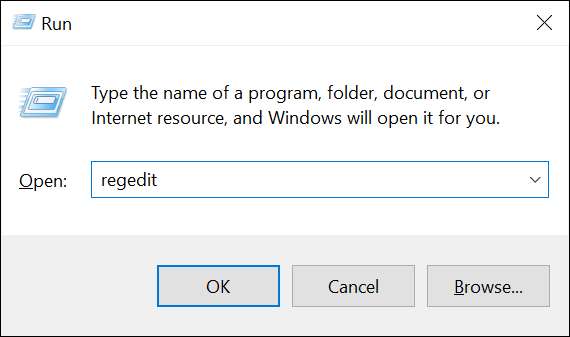
Látni fogja a "Felhasználói fiók-szabályozás" parancsot. A folytatáshoz válassza az "Igen" lehetőséget.
Amikor megnyílik a Rendszerleíróadatbázis-szerkesztő bal oldali sávból, navigáljon a következő könyvtárba:
Computer \ HKEY_LOCAL_MACHINE \ SOFTWARE \ POLITIKAI \ MILTRÁLT \ Windows \ WindowsUpdate
Jegyzet: Ha nem látja a végleges "WindowsUpdate" könyvtárat, kattintson jobb gombbal a "Windows" könyvtárra, és válassza az Új & GT; Kulcs. Ezután írja be a "WindowsUpdate" parancsot, és nyomja meg az Enter billentyűt a könyvtár létrehozásához.
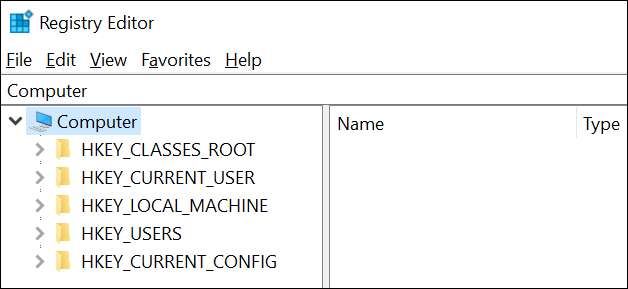
A jobb oldali ablaktáblán kattintson duplán a "TargetReleasonsionsion" bejegyzés nyílására. Ha nem látja ezt a bejegyzést, akkor a jobb oldali ablaktáblában, Jobb klikk bárhol üres és válassza az Új & GT; DWORD (32 bites) érték. Ezután írja be a "TargetReleaseversion" (idézetek nélkül), és nyomja meg az Enter billentyűt a bejegyzés létrehozásához.
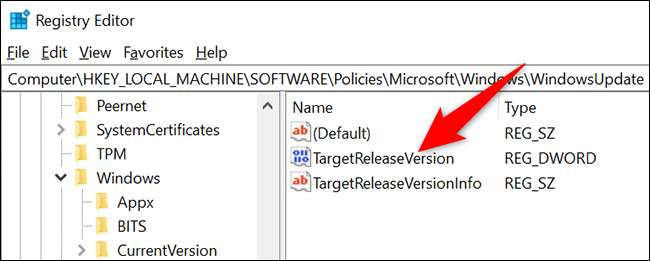
Az „Edit DWORD (32 bites)” mezőben jelenik meg, kattintson a „Érték” mezőbe és írja be az „1” (idézőjelek nélkül). Ezután válassza ki az „OK.”
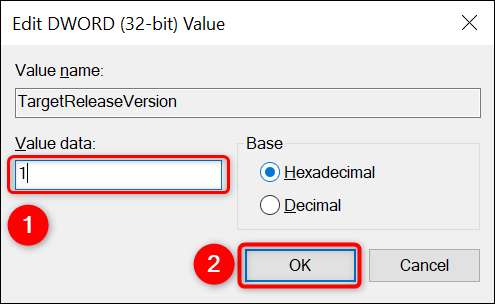
Ismét a jobb oldali panelen kattintson duplán a „TargetReleaseVersionInfo” bejegyzést. Ha nem látja, akkor a jobb gombbal bárhol üres a jobb oldali panelen, és válassza a New & gt; String érték. Írja be a „TargetReleaseVersionInfo” (idézőjelek nélkül), és nyomja meg az Entert, hogy a bejegyzést.
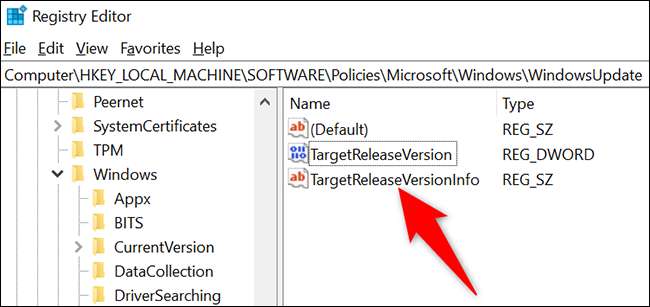
Itt megyünk be a verzióváltás, hogy szeretnénk maradni. Abban az időben az írás, a legújabb Windows 10 kiadás a 21H1 frissítés . Meghatározása az aktuális verzió, vizsgálja felül a Microsoft hivatalos dokumentáció A legújabb Windows 10.
Az „Edit String” mezőben kattintson a „Érték” mezőbe írja be a „21H1” (idézőjelek nélkül), vagy bármi is a preferált kiadás. Ezután kattintson az "OK" gombra.
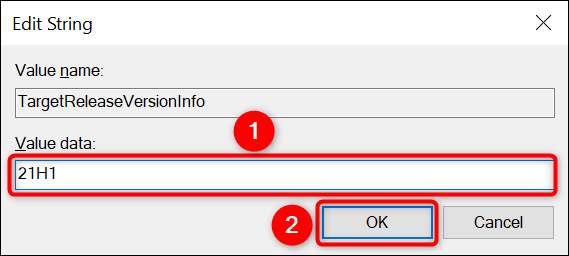
Zárja be a Registry Editor és indítsa újra a Windows 10 PC . Mindannyian be vannak állítva.
A Windows 10 db blokkolja a frissítéseket a megadott frissítés után, amely tartalmazza a Windows 11 frissítését. Ennek a módszernek a hátránya, hogy frissítenie kell a kiadási érték frissítését, hogy a legújabb Windows 10 frissítéseket képviselje. Kijelentkezik az utolsó részleg Ebben az útmutatóban megtanulják, mit jelent ez.
Hogyan lehet blokkolni a Windows 11 frissítést a helyi csoportházirend-szerkesztő segítségével
Ahhoz, hogy a Helyi csoportházirend-szerkesztő módszer, először nyissa meg a Futtatás mezőbe a számítógépen lenyomja a Windows + R gombokat egyidejűleg.
A Futás mezőbe írja be a következőket, és nyomja meg az Enter billentyűt. Ez Megnyitja a helyi csoportházirend-szerkesztőt .
gpedit.msc
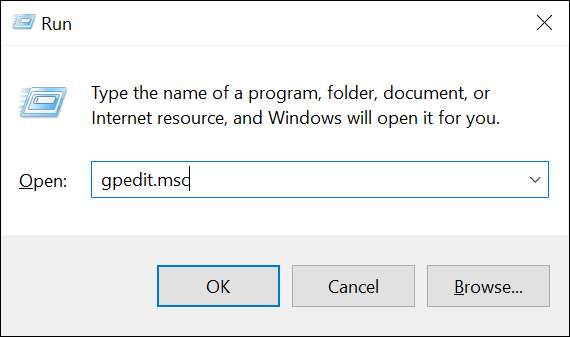
A könyvtárak listájának használata balra, navigáljon a következő könyvtárba:
Helyi számítógéppolitika & gt; Számítógép konfiguráció & gt; Adminisztratív sablonok & gt; Windows összetevők & gt; Windows Update & GT; Windows Update for Business
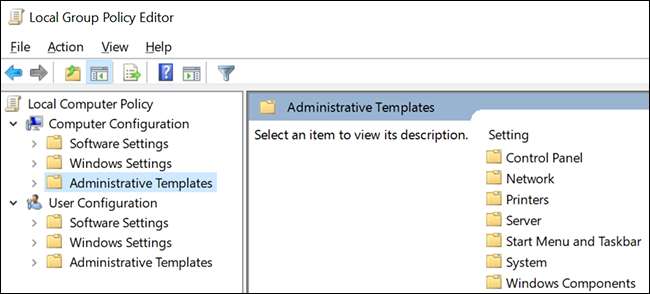
A jobb oldali ablaktáblán kattintson duplán a "Válassza ki a cél funkció frissítése verzióját".
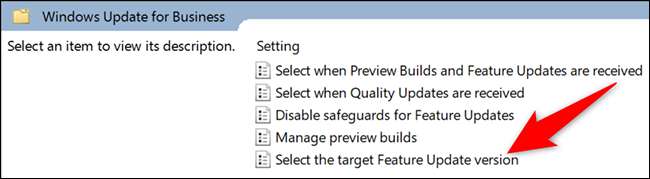
A "Válassza ki a cél funkció frissítési verzióját" ablakot. Itt aktiválja az "Engedélyezve" opciót. Ezután kattintson a „Célverziót Szolgáltatásfrissítések” mezőt, és írja be a „21H1” (idézőjelek nélkül), vagy bármi is a preferált kiadás. Végül kattintson az "Alkalmazás" gombra, majd az "OK".

Zárja be a helyi csoportházirend-szerkesztőt, és indítsa újra a számítógépet. A Windows 11 frissítése most már blokkolva van a számítógépen.
A Windows 10 frissítéseinek folytatása
Ha követte a fenti módszerek pontosan, akkor megakadályozták a Windows 10 PC érkeznek frissítések után 21H1 frissítés. Ez azt jelenti, hogy blokkolja a Windows 10 frissítését is, amit valószínűleg nem akarsz.
Hogy körüljön, figyeljen a szemre Microsoft Dokumentumok A helyszín ellenőrzése A Windows 10 újabb verziói . Miután új frissítést látott ott, mondjuk 21H2-t, majd a fenti lépésekben, ahol "21H1" -t adtál meg, változtassa meg azt a "21h2" -t (idézetek nélkül).
Ez lehetővé teszi, hogy továbbra is megkapja a Windows 10 frissítéseit, miközben blokkolja a Windows 11 frissítését.
És így továbbra is használja a Windows kedvenc verzióját, miközben blokkolja a nem kívánt frissítéseket!
Tudtad, hogy is Az automatikus frissítés letöltése leállítása Windows 10-en?
ÖSSZEFÜGGŐ: Hogyan lehet megakadályozni a Windows 10-t a frissítések automatikus letöltéséből







